Gambaran: Ringkasan:Bagaimana jika Anda menghapus sepenuhnya pesan teks penting di iPhone 15? Artikel ini memberikan banyak metode berguna untuk mengatasi masalah ini.

Memulihkan pesan yang terhapus dari iPhone 15 lebih mudah jika Anda tahu caranya. Ikuti panduan ini untuk memulihkan pesan iPhone 15 yang dihapus secara permanen dengan atau tanpa cadangan.
Berikut hal-hal yang perlu Anda ketahui:
- Pesan yang baru saja dihapus memungkinkan Anda memulihkan teks dan percakapan apa pun yang terhapus dari iPhone 15 hingga 30 hari.
- Dengan cadangan iTunes/iCloud, Anda perlu mengatur ulang iPhone 15 dan mendapatkan Pesan.
- Coba Pemulihan Data iPhone untuk menemukan pesan yang dihapus di iPhone 15 jika Anda tidak memiliki cadangan apa pun.
- Jika semua upaya gagal, hubungi penyedia seluler Anda untuk mencatat pesan Anda.
Artikel ini akan memberi Anda beberapa metode tentang cara memulihkan Pesan di iPhone 15 Anda.
Bagian 1: Metode memulihkan Pesan yang dihapus di iPhone 15.
- Metode 1: Pulihkan Pesan yang Dihapus di iPhone 15 dari yang baru saja dihapus.
- Metode 2: Pulihkan Pesan yang Dihapus di iPhone 15 dari Pemulihan Data iPhone.
- Metode 3: Pulihkan Pesan yang Dihapus di iPhone 15 menggunakan iCloud.
- Metode 4: Pulihkan Pesan yang Dihapus di iPhone 15 melalui iTunes.
- Metode 5: Transfer Pesan Anda di iPhone 15 dengan Transfer Data Telepon.
Bagian 2: Mencegah Pesan hilang atau terhapus secara permanen.
Bagian 1: Metode memulihkan Pesan yang dihapus di iPhone 15.
Pertama, mari baca langkah-langkah khusus tentang cara memulihkan Pesan Anda di iPhone 15.
Metode 1: Pulihkan Pesan yang Dihapus di iPhone 15 dari yang baru saja dihapus.
Dimulai dengan iOS 17, pesan iPhone dibuat dengan folder Baru Dihapus, memungkinkan pengguna memulihkan pesan dalam waktu 30 hari setelah Anda menghapusnya. Ini berfungsi untuk iPhone 15 karena sudah diinstal sebelumnya dengan IOS 17.
Jika Anda telah menghapus pesan, tempat pertama yang harus dicari adalah folder Baru Dihapus. Anda mungkin melihat daftar pesan yang dihapus menunggu untuk dipulihkan.
Langkah 1: Buka aplikasi "Pesan" untuk menampilkan daftar pesan Anda. Dan selanjutnya klik "Edit" dan "Tampilkan Baru Dihapus". Anda mungkin menemukan opsi di sudut atas layar Pesan.

Langkah 2: Ketuk "Pulihkan Semua" di sudut kanan bawah untuk memulihkan semua pesan Anda yang terhapus. Pilih untuk memulihkan Pesan tertentu dengan mencentang titik di samping setiap percakapan. Klik "Pulihkan" dan kemudian "Pulihkan Pesan".
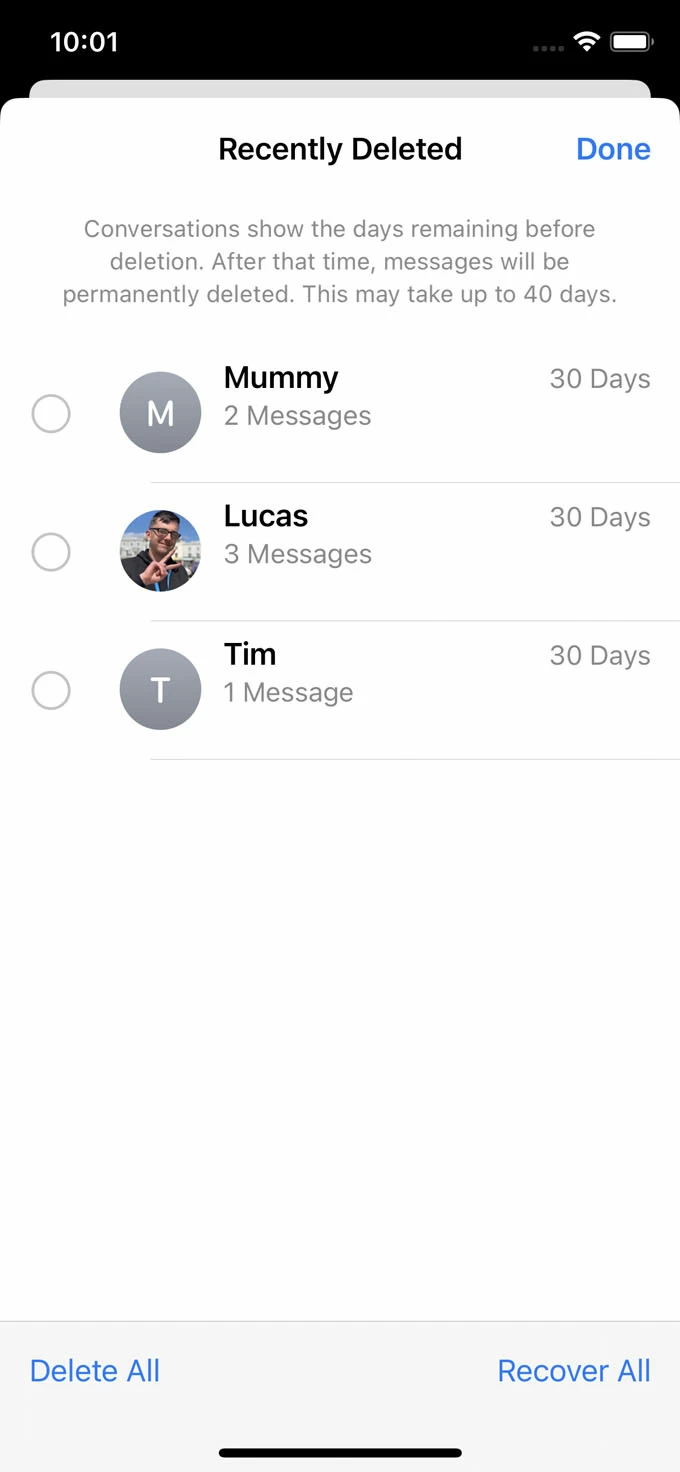
Itu saja untuk pesan tentang pemulihan iPhone 15.
Metode 2: Pulihkan Pesan yang Dihapus di iPhone 15 dari Pemulihan Data iPhone.
iPhone Data Recovery adalah aplikasi super profesional dan resmi bagi Anda untuk memulihkan Pesan Anda. Pemulihan Data iPhone dapat membantu Anda memulihkan semua jenis data dari berbagai perangkat. Beberapa orang mungkin mempertanyakan:
Apakah saya dapat memulihkan data saya tanpa cadangan. Apa itu mungkin? Tentu saja, iPhone Data Recovery dapat membantu Anda melakukan hal itu meskipun data Anda tidak dicadangkan.
Apakah aplikasi ini membuang banyak waktu saya? TIDAK! Aplikasi ini memiliki mode khusus-Quick Scan Mode. Mode ini dapat membantu Anda memulihkan data Anda sesegera mungkin dan sistem memindai data Anda dengan cepat.
Apakah proses pemulihannya merepotkan? TIDAK! Aplikasi ini memiliki langkah-langkah yang sangat sederhana. Berikut langkah-langkah pengoperasiannya.
Langkah 1: Unduh iPhone Data Recovery dan pilih "Pulihkan dari perangkat iOS" di halaman pertama.

Langkah 2: Debug kabel USB iPhone 15 Anda jika tidak maka kabel tersebut mungkin tidak dapat dikenali. Konfirmasikan, perangkat Anda antar perangkat. Kemudian sistem dapat mendeteksi data Anda.
Langkah 3: Klik "Mulai Pindai" dan data iPhone 15 Anda akan dipindai. Mode quick scan dan mode Deep Scan semua bisa dilakukan. Pilih salah satu yang Anda suka.

Langkah 4: Sekarang waktunya untuk melihat pratinjau data yang dipindai dan kemudian pilih apa yang ingin Anda pulihkan. Saat konfirmasi, masukkan Pesan ke dalam daftar dan terakhir klik "Pulihkan ke perangkat".

Metode 3: Pulihkan Pesan yang Dihapus di iPhone 15 menggunakan iCloud.
Jika Anda rutin mencadangkan iPhone 15 ke iCloud, atau telah mengaktifkan Cadangan iCloud untuk mencadangkan perangkat secara otomatis. Ada kemungkinan besar bahwa cadangan menyimpan Pesan yang Anda perlukan yang hilang. Untuk memulihkan Pesan Anda di iPhone 15, Anda hanya perlu memulihkan perangkat Anda dari cadangan iCloud.
Langkah 1: Pastikan Anda memiliki cadangan iCloud sebelum menghapus Pesan.
Buka "Pengaturan" lalu "iCloud" dan "iCloud Backup". Anda akan dapat melihat cadangan iPhone Anda. Ingat, ketuk nama perangkat Anda dan lihat data pasti serta waktu terakhir iPhone 15 Anda dicadangkan.

Langkah 2: Lalu pergi ke "Umum" dan "Transfer atau Reset iPhone". Pilih "Hapus semua konten dan pengaturan". Klik "Lanjutkan" jika diminta. Masukkan kata sandi ID Apple Anda untuk mengonfirmasi pengaturan ulang pabrik.
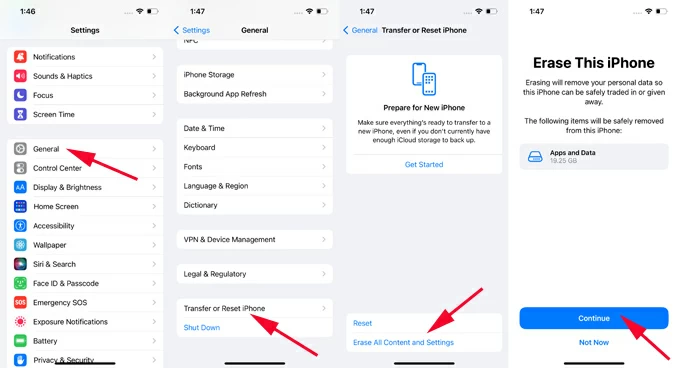
Langkah 3: Ikuti Asisten Pengaturan untuk menyelesaikan prosesnya. Pastikan untuk menghubungkan perangkat Anda ke jaringan Wifi.
Langkah 4: Lihat Layar transfer aplikasi & data Anda dan pilih opsi "Dari Cadangan iCloud".

Setelah itu, saatnya memilih Pesan Anda dan konfirmasi untuk mengambil.
Metode 4: Pulihkan Pesan yang Dihapus di iPhone 15 melalui iTunes.
iTunes adalah aplikasi lain yang dapat membantu Anda memulihkan Pesan Anda. Lihat saja langkah-langkah di bawah ini maka Anda dapat memulihkan data Anda dengan cepat.
Langkah 1: Luncurkan dan jalankan iTunes di jendela Anda, lalu sambungkan iPhone 15 Anda.

Langkah 2: Klik ikon "iPhone". Anda telah menyimpan data Anda di sana sebelumnya.
Langkah 3: Buka tombol "Ringkasan" dan "Pulihkan Cadangan" sehingga Anda dapat memilih cadangan Anda dan memilih Pesan untuk dipulihkan.
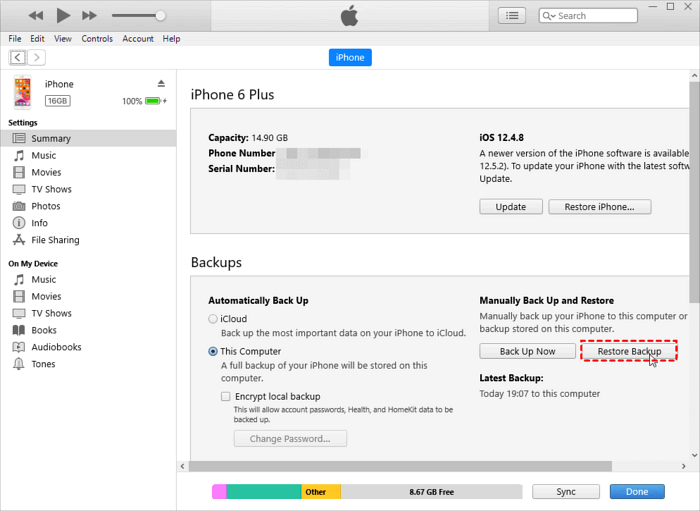
Metode 5: Transfer Pesan Anda di iPhone 15 dengan Transfer Data Telepon.
Transfer Data Telepon adalah sistem yang dapat membantu Anda mentransfer data dari berbagai perangkat. Banyak pengguna mungkin bertanya-tanya apakah sulit memulihkan data dari perangkat yang berbeda. Ya. Transfer Data Telepon dapat membantu Anda mentransfer data dari Android ke iPhone, dari iPhone ke iPhone, dan juga Android ke Android. Jika Anda belum tahu cara pengoperasiannya, Anda bisa melihat di bawah.
Langkah 1: Unduh dan instal sistem pada iPhone 15 Anda. Hubungkan iPhone 15 Anda ke sana dengan kabel USB. Kemudian sistem ini akan mendeteksi perangkat Anda.

Langkah 2: Aktifkan ponsel sumber Anda (Android/iPhone) di daftar perangkat. Jika tidak cukup klik saja tombol dropdown.

Langkah 3: Di halaman utama, data Anda tercantum dalam kategori di bilah sisi kiri. Anda dapat memilih File pesan di sebelah kiri dan memeriksa informasi detail Anda di jendela pratinjau kanan.
Langkah 4: Terakhir klik "Mulai" (memilih ini dapat membantu Anda mentransfer data dari satu perangkat ke perangkat lain) dan klik “Ekspor ke Perangkat” untuk memulai transfer data.

Bagian 2: Mencegah Pesan hilang atau terhapus secara permanen.
Di atas adalah daftar metode untuk memulihkan Pesan Anda. Bagian selanjutnya adalah tentang tips menghindari kehilangan atau penghapusan Pesan iPhone 15 yang perlu Anda ingat. Penting untuk mengetahui apa yang dapat Anda lakukan untuk mencegah Pesan Anda hilang atau terhapus secara permanen dari perangkat iPhone 15:
1.Pulihkan Pesan dari yang Baru Dihapus secepat mungkin.
Pesan yang Anda hapus akan dipindahkan ke folder Baru Dihapus, bertahan hingga 30 hari. Jadi dalam waktu terbatas Anda masih bisa memulihkan Pesan Anda.
2.Nonaktifkan iPhone 15 untuk menghapus riwayat pesan lama secara otomatis.
Secara default, iPhone menyimpan Pesan Anda selamanya. Jika Anda pernah mengonfigurasi pengaturan Riwayat Pesan untuk membuat pesan lama Anda terhapus secara otomatis setelah 30 hari, Anda dapat mengembalikan datanya melalui Pemulihan Data iPhone.
3. Cadangkan iPhone 15 Anda secara rutin ke iCloud atau komputer Anda.
Mencadangkan Pesan iPhone 15 Anda dengan iCloud atau iTunes memungkinkan data dipulihkan dari titik sebelumnya saat pencadangan dalam mode. Saat Anda menghapus Pijat, Anda dapat memulihkannya dengan mudah dan cepat menggunakan cadangan terkini.
4.Aktifkan Pesan di fitur iCloud
Dengan fitur Pesan di iCloud diaktifkan, semua Pesan disinkronkan di iPhone, iPad Anda. Artinya, jika ponsel Anda hilang, rusak, atau dicuri, Anda masih memiliki akses ke Pesan Anda dari Apple lain.
Kesimpulan
Lagi pula, ada banyak metode untuk memulihkan Pesan Anda yang terhapus setelah Anda menemukan yang paling sesuai. Semua daftar metode dalam artikel ini dapat Anda pilih salah satunya. Di antara yang paling, saya HARUS mengingatkan Anda bahwa iPhone Data Recovery adalah penolong yang sangat baik. Ayo pergi dan lihat.

